Как раздать Wi-Fi через командную строку Windows? Команды для раздачи Wi-Fi с ноутбука и компьютера
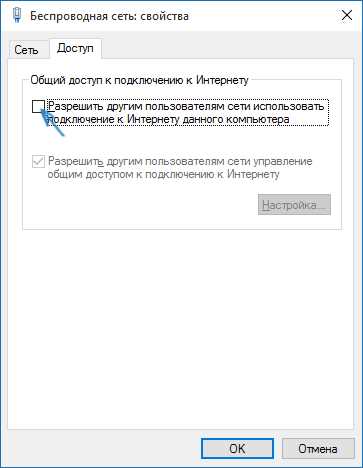
В наше время интернет стал неотъемлемой частью нашей жизни. Он дает нам доступ к огромному объему информации и позволяет оставаться на связи с другими людьми, независимо от расстояния. Однако, как часто бывает, возникают ситуации, когда необходимость в подключении к Wi-Fi возникает внезапно и нет доступа к обычным способам подключения.
Что же делать в таких случаях? Не отчаиваться, конечно же! В данной статье мы познакомим вас с новым и удобным способом подключения к Wi-Fi с помощью командной строки на устройствах под управлением Windows. Этот метод позволит вам легко создать собственную точку доступа и подключиться к ней с любого другого устройства в вашем окружении. Не требуется никакого дополнительного оборудования или специальных навыков программирования – только несколько простых команд, которые мы рассмотрим в этой статье.
Теперь вы сможете раздавать интернет с любого компьютера или ноутбука, находясь где угодно – дома, в офисе или даже на открытом пространстве. Это обеспечит вам полную свободу передвижения и возможность подключения к мировой сети всегда и везде. Не будьте зависимы от ограничений и необходимостей постоянного подключения к Wi-Fi! Давайте приступим к изучению команд, которые сделают вашу жизнь немного проще.
Как настроить и раздать беспроводное подключение с помощью командной строки в операционной системе Windows?
В первую очередь требуется установить и настроить беспроводной адаптер на вашем устройстве. После этого вы сможете использовать командную строку для создания виртуальной точки доступа Wi-Fi, которую другие устройства смогут использовать для подключения к интернету.
Для начала необходимо открыть командную строку с правами администратора. Выполните поиск командной строки в меню «Пуск», щелкните на найденном результате правой кнопкой мыши и выберите «Запуск от имени администратора».
После открытия командной строки вы можете использовать следующие команды для настройки и раздачи беспроводного подключения:
netsh wlan set hostednetwork mode=allow ssid=Название_сети key=Пароль_сети— создает виртуальную точку доступа с определенным именем сети и паролем;netsh wlan start hostednetwork— запускает виртуальную точку доступа;netsh wlan stop hostednetwork— останавливает виртуальную точку доступа;netsh wlan show hostednetwork— отображает информацию о текущей настроенной точке доступа.
После настройки и запуска виртуальной точки доступа, другие устройства смогут видеть ее в списке доступных сетей Wi-Fi и подключаться к ней, используя указанный пароль.
Важно отметить, что некоторые функции настройки и раздачи Wi-Fi через командную строку могут быть недоступны в некоторых версиях операционной системы Windows. Также помните, что раздача беспроводного подключения может способствовать увеличению потребления ресурсов и снижению скорости интернета в некоторых случаях.
По завершении раздачи беспроводного подключения, не забудьте остановить виртуальную точку доступа с помощью команды netsh wlan stop hostednetwork для экономии ресурсов вашего устройства.
Раздача Wi-Fi с ноутбука
Технология раздачи Wi-Fi с ноутбука дает вам возможность создать собственную беспроводную сеть, что может стать особенно удобным в случаях, когда нет доступа к роутеру или когда вам нужно обеспечить Wi-Fi для группы людей на мероприятии, в поездке или в других ситуациях.
Для активации функции раздачи Wi-Fi на ноутбуке необходимо воспользоваться командной строкой Windows. Используя определенные команды, вы можете задать имя сети, выбрать тип безопасности и установить пароль для доступа к Wi-Fi. Это обеспечивает надежную защиту вашей беспроводной сети от несанкционированного доступа.
Когда функция раздачи Wi-Fi активирована, ваш ноутбук начинает вести себя как точка доступа, позволяя другим устройствам подключаться к вашей безопасной беспроводной сети. Вы можете легко управлять подключенными устройствами, просматривать список подключений и отключать неавторизованных пользователей.
Благодаря возможности раздачи Wi-Fi с ноутбука, вы получаете большую гибкость и удобство в подключении устройств к Интернету в любых ситуациях, где есть необходимость доступа к Wi-Fi. Используйте данную функцию с умом и наслаждайтесь беспроводной свободой, которую она вам предоставляет!
Раздача беспроводного интернета с ПК
Превратите свой компьютер в точку доступа Wi-Fi, чтобы предоставить сетевое соединение другим устройствам. Раздача беспроводного интернета с компьютера позволяет подключить к нему смартфоны, планшеты и другие устройства, чтобы обеспечить им доступ к интернету.
При раздаче Wi-Fi с компьютера с помощью командной строки Windows, вы обеспечиваете своим клиентским устройствам стабильное и быстрое подключение в пределах диапазона сигнала. Это удобно в случаях, когда вам необходимо организовать временную точку доступа или отсутствует физическая Wi-Fi сеть.
Раздача беспроводного интернета с ПК может быть основана на использовании встроенного Wi-Fi адаптера или подключенного устройства через USB-порт. Для этого можно воспользоваться специальными командами в командной строке операционной системы Windows.
Создание точки доступа Wi-Fi с ПК
Для раздачи Wi-Fi с компьютера вы можете использовать команду «нетш wlan set hostednetwork mode=allow ssid=имя_сети key=пароль». Вместо «имя_сети» введите имя своей Wi-Fi сети, а вместо «пароль» — пароль для подключения к ней.
Включение точки доступа Wi-Fi
После создания точки доступа можно включить ее с помощью команды «нетш wlan start hostednetwork». Теперь ваш ПК будет работать в режиме точки доступа, готовой для подключения других устройств.
Отключение точки доступа Wi-Fi
Если вы больше не желаете раздавать беспроводное подключение, выполните команду «нетш wlan stop hostednetwork». Точка доступа будет отключена, и клиентские устройства потеряют подключение к интернету через ваш компьютер.
Помните, что раздача Wi-Fi с компьютера может быть доступна только при наличии встроенного Wi-Fi адаптера или внешнего устройства, подключенного через USB. Убедитесь, что ваш компьютер обладает такими возможностями, прежде чем пытаться создать точку доступа Wi-Fi.
Теперь вы знаете, как осуществить раздачу беспроводного интернета с компьютера. Используйте команды в командной строке Windows, чтобы создать точку доступа Wi-Fi и поделиться интернетом с другими устройствами в нужный момент.
Проблемы и решения
В процессе настройки и использования Wi-Fi сети через командную строку на операционных системах Windows нередко возникают сложности, требующие решения. Рассмотрим некоторые возможные проблемы и способы их устранения.
Одной из типичных проблем при настройке Wi-Fi сети может быть отсутствие видимости сети для подключения. Данная ситуация может возникнуть из-за неправильной настройки параметров беспроводного адаптера или наличия интерференции от других беспроводных устройств. Для решения подобной проблемы рекомендуется проверить настройки адаптера, а также переместиться в другое место или отключить другие беспроводные устройства.
Также может возникнуть ситуация, когда Wi-Fi сеть подключается, но доступ в Интернет отсутствует. Причиной этой проблемы может быть неправильная настройка сетевых параметров, отключение модема или неправильное выделение IP-адреса. В данном случае рекомендуется проверить настройки сети, перезапустить модем и выполнить обновление IP-адреса.
Другой распространенной проблемой может быть низкая скорость интернета при подключении через Wi-Fi. Это может быть вызвано множеством факторов, включая дальность от роутера, преграды между устройствами, настройки адаптера и сети, а также множество подключенных устройств. Для увеличения скорости интернета рекомендуется приблизиться к роутеру, устранить преграды, проверить настройки и количество подключенных устройств.
Наряду с перечисленными проблемами, могут возникать и другие сложности при настройке и использовании Wi-Fi сети через командную строку Windows. Важно помнить, что каждая проблема имеет свое решение, и необходимо внимательное и систематическое их анализирование для достижения стабильной и надежной работы с беспроводной сетью.

Похожие записи: